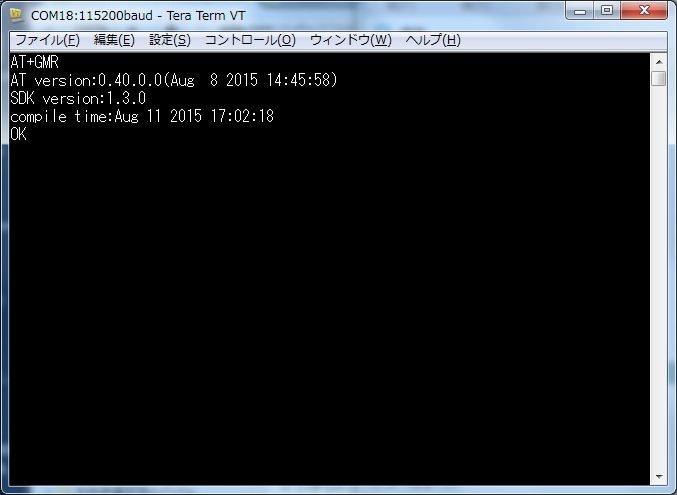ESP8266搭載のWiFi基板WA-MIKANと秋月電子通商で売っているUSBシリアル変換キットFT-232RQを接続する方法を説明します。
WA-MIKAN(和みかん)とは
WA-MIKANはESP8266搭載のWiFi基板です。WA-MIKAN(和みかん)の説明はgithubにまとめています。
WA-MIKANとPCの接続
WA-MIKANを単体でESP8266とPCを接続する場合は、USBシリアル変換基板を用いる必要があります。WA-MIKANの基板端には6本のピンが出ており、TxD, RxD, 3.3V, GNDの端子が割り当てられています。このピン配列は、Arduino Pro MiniやGR-KURUMIと同じ配列となっています。
よって、Arduino Pro Mini用のUSBシリアル接続基板を使用すると簡単にESP8266とPCの接続ができるのですが、Arduino Pro Mini用のUSBシリアル接続基板は1,000円以上して高価です。
そこで、秋月電子通商で売られている安価なUSBシリアル変換基板(FT-232RQ)をWA-MIKANに接続する方法を考えました。
FT-232RQとは
USBシリアル変換キットFT-232RQは、秋月電子通商で850円という安価な値段で手に入るUSBシリアル変換基板です。
この基板のVCCからは出力電源として5Vが出力されます。しかし、WA-MIKANの受け側の電源は3.3Vが供給されるつもりで作られています。
そこで、WA-MIKANを改造することにより、5V電源で動作できるようにしました。その改造方法について説明します。
WA-MIKAN基板のパターンカット
WA-MIKANの受け側のVCCは3.3Vにつながっています。そこで先ず、3.3Vと接続しているパターンをカットします。3V3と書いている上のパターンのスルーホールにつながっている配線パターンをカットします。

3.3Vのピンと5V配線を接続する
WA-MIKANには、5Vから3.3Vを作るレギュレータが搭載されています。5Vから3.3Vを作成するにはJ1をオンにする必要があります。そこで、3V3ピンからJ1に直接ジャンパを飛ばせば、FT-232RQの5V電源をWA-MIKANのレギュレータに供給できるようになります。
そこで、以下の図のようなジャンパを行いました。

これで、WA-MIKANとFT-232RQを接続して、PCからESP8266を見ることができるようになりました。